This is a machine translation based on the English version of the article. It might or might not have already been subject to text preparation. If you find errors, please file a GitHub issue that states the paragraph that has to be improved. |
1. Menu di configurazione
Il punto di accesso alla configurazione di Checkmk è il menu Setup, che puoi aprire tramite la barra di navigazione:
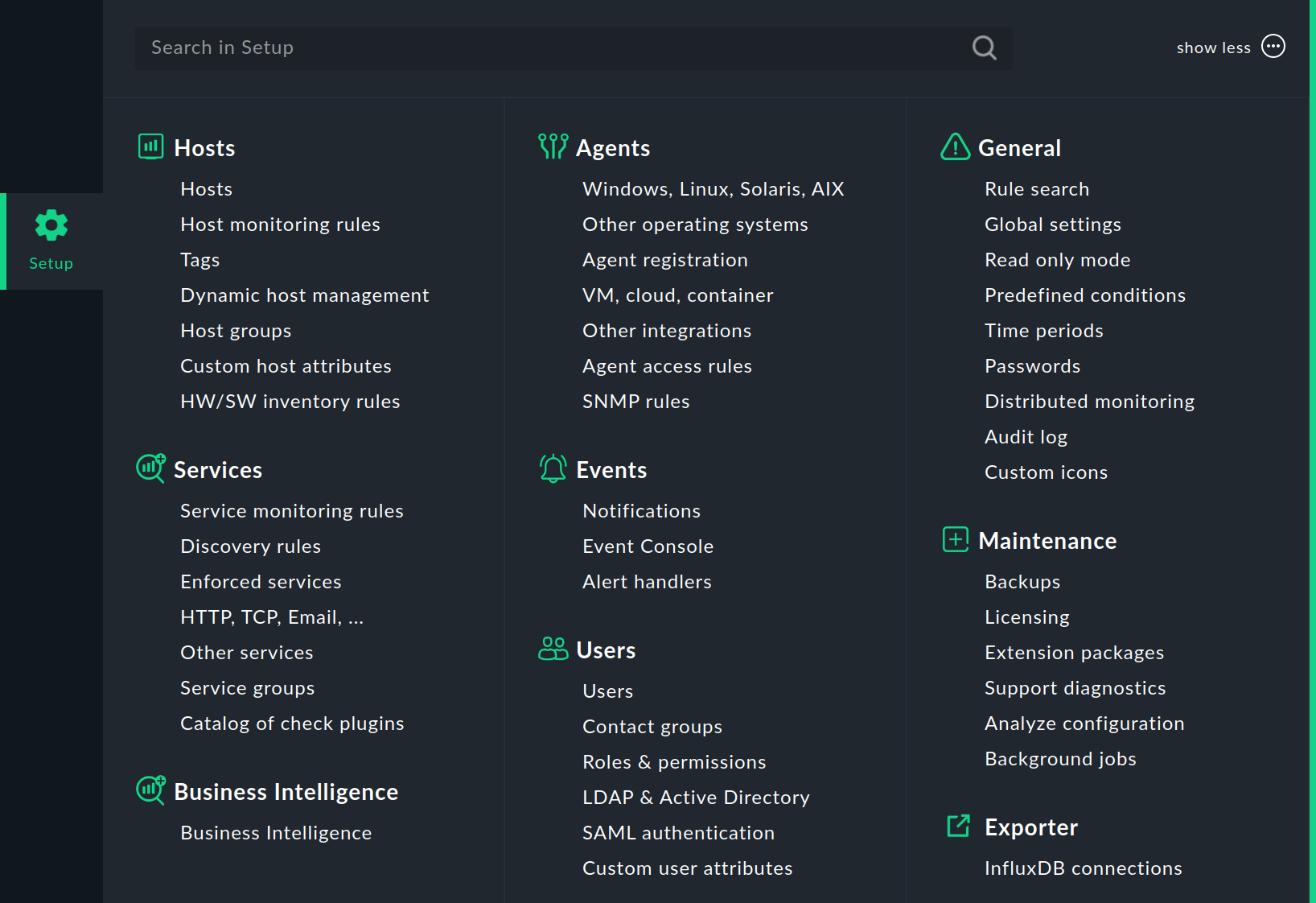
In questo menu troverai gli strumenti con cui potrai impostare e configurare Checkmk. Il menu è suddiviso in temi e sotto ogni tema troverai le voci di menu.
La tabella seguente fornisce una panoramica dei menu e indica in quale parte del Manuale dell'utente troverai informazioni più dettagliate.
| Menu | Contenuto |
|---|---|
Hosts |
L'amministrazione degli host da monitorare. Qui troverai gli host, leregole di monitoraggio degli host, itag degli host, le connessioni per lagestione dinamica degli host (solo nelle edizioni commerciali), igruppi di host e le regole per l'inventario HW/SW. Con Custom host attributes puoi creare attributi personalizzati da aggiungere alle proprietà degli host. |
Services |
Laconfigurazione dei servizi in esecuzione sugli host. Qui troverai leregole per il monitoraggio dei servizi, per lascoperta del servizio, per iservizi forzati e per il monitoraggio dei servizi di rete come HTTP, TCP, e-mail(active check). Inoltre, puoi aprire l'elenco deigruppi di servizi e ilcatalogo dei plug-in di controllo in Checkmk. |
Business Intelligence |
Iniziare a gestire la Business Intelligence (BI). |
Agents |
Gliagenti di monitoraggio che trasmettono i dati dagli host. Qui sono disponibili per il download gliagenti Checkmk per Linux, Windows e altri sistemi operativi, l'accesso all'Agent bakery (solo nelle edizioni commerciali), che può essere utilizzato per configurare, pacchettizzare e aggiornare automaticamente gli agenti, e la registrazione degli agenti percreare automaticamente gli host (solo in Checkmk Cloud e Checkmk MSP). Puoi trovare anche regole per il monitoraggio di altri sistemi, ad esempio tramiteSNMP. La voce VM, cloud, container ti porta, tra le altre cose, alle regole per il monitoraggio diAmazon Web Services (AWS),Microsoft Azure,Google Cloud Platform (GCP),Kubernetes,Prometheus eVMware ESXi. |
Events |
Il processo degli eventi - con regole dinotifica,Console degli Eventi egestore di avvisi (solo nelle edizioni commerciali). |
Users |
I temi relativi agliutenti, ai ruoli e ai permessi. Puoi richiamare gli elenchi di utenti, gruppi di contatto e ruoli, impostare lagestione degli utenti con LDAP/Active Directory e configurare l'autenticazione conSAML (solo nelle edizioni commerciali). |
General |
Qui puoi trovare temi completi, tra cui Rule search per trovare le regole (di nuovo), Global settings, lecondizioni predefinite, iperiodi di tempo, l'archivio password e l'accesso almonitoraggio distribuito. Con Audit log puoi visualizzare tutte le modifiche apportate all'ambiente di configurazione e con Read only mode impedire temporaneamente tali modifiche. |
Maintenance |
Questo tema riassume le azioni per la manutenzione di Checkmk, come la creazione dibackup, l'analisi della configurazione di Checkmk o la selezione dei dati per ilsupporto e la diagnostica. Le voci relative allalicenza e alla gestione deipacchetti di estensione di Checkmk (MKP) sono disponibili solo nelle edizioni commerciali. |
Exporter |
L'esportazione dei dati, cioè delle metriche inInfluxDB (e Graphite). Questo tema è disponibile solo nelle edizioni commerciali. |
La configurazione viene archiviata da Checkmk in un formato di testo convenzionale che gli utenti esperti possono modificare manualmente o creare tramite script.
2. Configurazione rapida
Una volta che avrai acquisito maggiore esperienza nell'utilizzo del menu Setup, avrai imparato a memoria le sue icone, soprattutto se le icone dei menu mega sono visualizzate per ogni voce di menu, come puoi impostare nel menu Utente.
Per un accesso rapido, ti consigliamo di utilizzare lo snap-in Quick setup per la barra laterale con le icone per ogni voce di menu Setup:
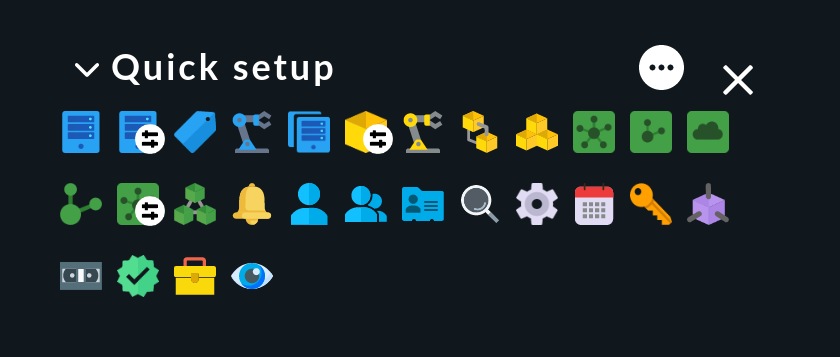
3. Attivare le modifiche
Checkmk salva inizialmente tutte le modifiche apportate solo in un ambiente di configurazione temporaneo, in cui gestisci host, servizi e impostazioni e che non influisce ancora sul monitoraggio in corso. Solo "attivando le modifiche in sospeso" queste verranno trasferite nell'ambiente di product management.
Le modifiche alla configurazione - ad es. l'aggiunta di un nuovo host - non hanno quindi inizialmente alcuna influenza sul monitoraggio. Solo attraverso l'attivazione, tutte le modifiche accumulate dall'ultima attivazione diventano attive contemporaneamente come un "pacchetto".
Questo sistema può sembrare un po' macchinoso, ma ha il vantaggio di permettere di preparare in anticipo le modifiche più complesse prima di metterle in produzione. Ad esempio, dopo l'aggiunta di un nuovo host, potresti voler definire delle soglie o rimuovere alcuni servizi prima di "attivare" il tutto.
Ogni volta che apporti una modifica alla configurazione del monitoraggio utilizzando il menu Setup, questa modifica verrà inizialmente rilevata e tenuta in sospeso.
Nella parte superiore destra di ogni pagina dell'ambiente di configurazione troverai un pulsante giallo con il numero di modifiche in sospeso non ancora attivate. Questo pulsante aprirà un elenco di queste modifiche in sospeso:
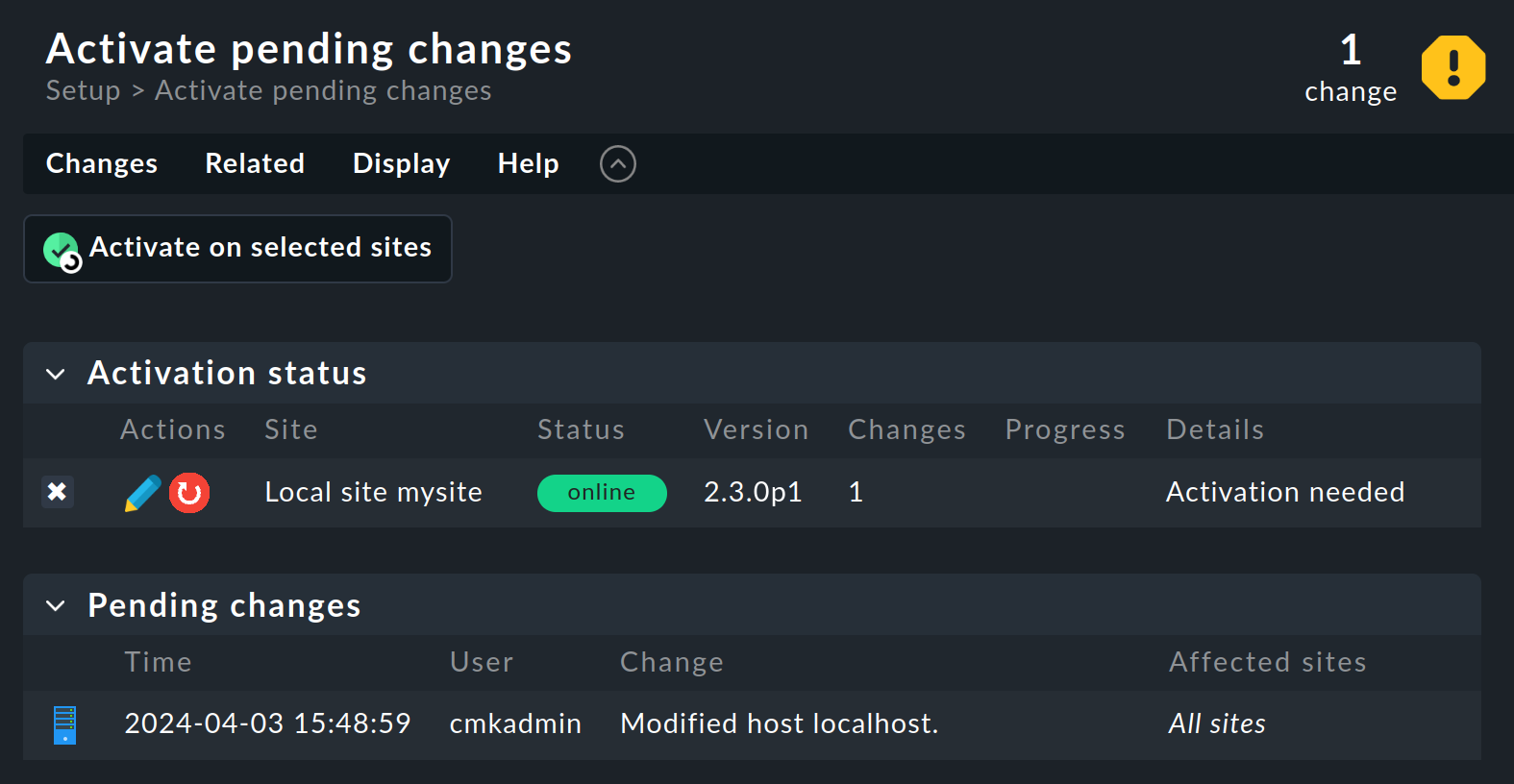
Cliccando su Activate on selected sites creerai una nuova configurazione per il nucleo di monitoraggio a partire dai file di configurazione e chiederai al nucleo di iniziare immediatamente a utilizzare la nuova configurazione:
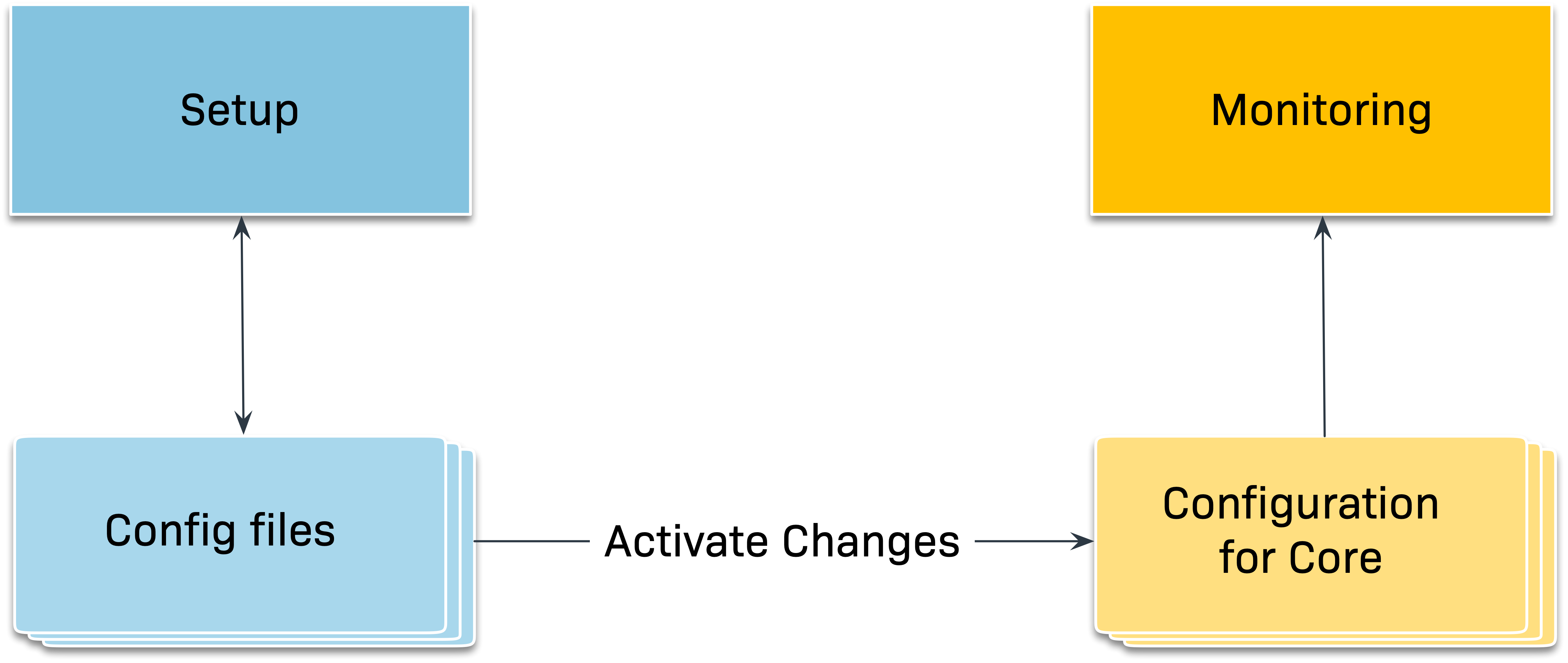
Queste voci non vanno comunque perse: possono essere richiamate in seguito tramite Setup > General > Audit log. Qui troverai il contenuto del file di log con tutte le modifiche attive che sono state apportate al sito. Audit log può essere filtrato e mostra per impostazione predefinita le modifiche di oggi.
|
Se provi ad attivare le modifiche e un'altra attivazione è in corso, riceverai un avviso corrispondente:  Dal messaggio puoi vedere chi (cioè quale utente di Checkmk) ha avviato un'altra attivazione e come (tramite la GUI o l'API REST). |
4. Annullamento delle modifiche
Durante l'impostazione del sistema di monitoraggio ti capiterà più volte di attivare delle modifiche, così come ogni volta che in seguito modificherai la configurazione. Soprattutto se apporti modifiche più complesse al sistema, potresti voler annullare le modifiche durante il processo di modifica invece di attivarle. Utilizza a questo scopo la voce di menu Changes > Revert changes.
Questa voce ti permette di annullare tutte le modifiche in sospeso dall'ultimo Activate on selected sites:
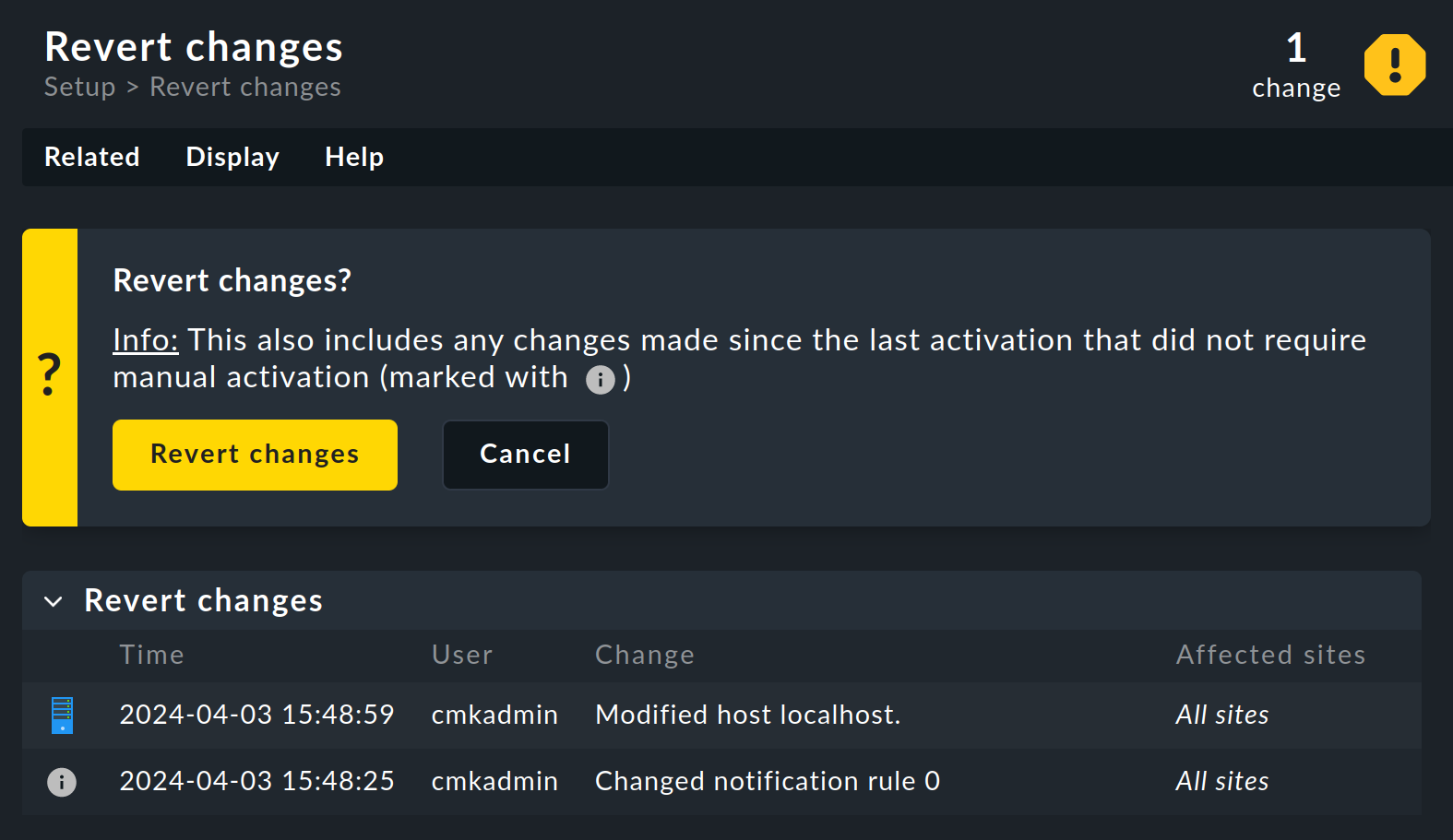
Tutte le modifiche che verranno annullate se approvi la finestra di dialogo di conferma sono visualizzate nell'area inferiore. Questo ti riporta allo stato di attivazione dell'ultima modifica.
